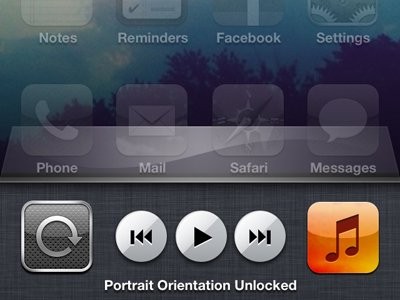 |
| Khóa màn hình điều hướng: Để khóa màn hình điều hướng, hãy nhấn phím "Home" 2 lần liên tiếp rồi kéo sang phải. Bạn sẽ thấy một vòng tròn màu xám mũi tên hướng theo chiều kim đồng hồ. Bấm một lần vào vòng tròn đó, tính năng khóa sẽ xuất hiện. Kể từ bây giờ, khi bạn xoay chiếc điện thoại về một bên, màn hình vẫn sẽ giữ nguyên trạng thái cũ. |
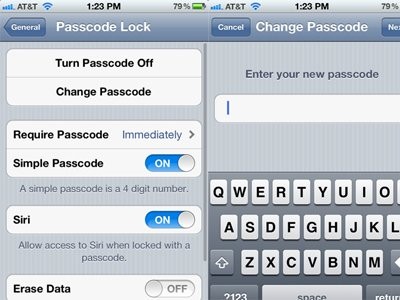 |
| Thiết lập password bằng chữ cái: Việc thiết lập một password bằng chữ cái có thể tăng tính bảo mật cho chiếc iPhone của bạn. Để cài đặt, đầu tiên chọn Setting, tại thẻ General bạn hãy chọn mục “Passcode lock”. Sau đó tắt tính năng “Simple Passcode”, lúc này bạn đã có thể thiết lập password cho mình bằng các ký tự chữ cái. |
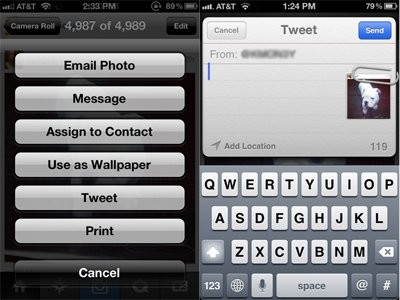 |
| “Tweet” ảnh trực tiếp từ Camera Roll: Chọn lấy một tấm hình trong Camera Roll, nhìn xuống phía dưới bạn sẽ thấy một mũi tên hướng lên. Bấm vào đó, một menu nhỏ hiện ra. Chọn “Tweet”, một menu nữa hiện ra với tấm hình đính kèm ở góc phải. Viết một điều gì đó rồi đưa chúng lên trang tweeter của mình. Thật nhanh chóng phải không nào. |
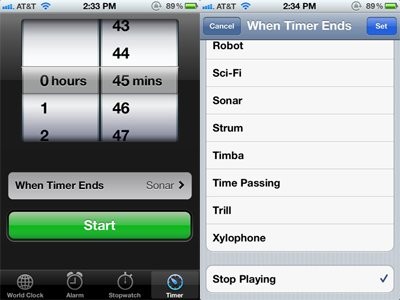 |
| Hẹn giờ tắt chơi nhạc: Mẹo nhỏ này thực sự hữu ích trong trường hợp bạn ngủ quên khi đang nghe nhạc. Sau khi chọn một bài hát hay list nhạc của mình, bấm vào ứng dụng đồng hồ. Vào mục Timer ở góc dưới cùng bên phải rồi chọn thời gian bạn cần hẹn. Sau đó chuyển xuống mục “When Timer Ends”. Chọn Stop Playing. Như vậy là bạn đã có thể yên tâm … ngủ quên mà không sợ pin bị cạn khi tỉnh dậy nữa rồi. |
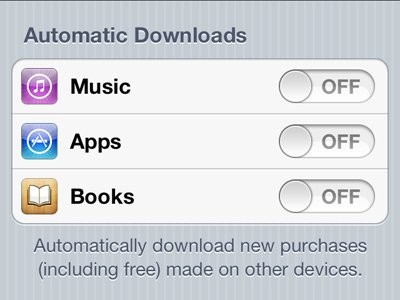 |
| Tự động download ứng dụng mới trực tiếp trên iPhone: Một tính năng hữu ích cho những ai sở hữu cùng lúc nhiều thiết bị của Apple. Bạn có thể cài đặt để các ứng dụng và nhạc số có thể tự động download về tất cả các thiết bị đó. Chọn Setting, kéo xuống giữa trang chọn Store, sau đó chuyển chế độ ON/OFF tại mục Automatic Download đối với Nhạc số, ứng dụng hay Ebook tùy theo sở thích của bạn. |
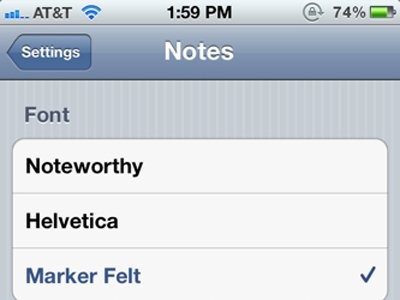 |
| Đổi font chữ trong Note: Nếu font chữ quen thuộc của Note trên iPhone làm bạn cảm thấy nhàm chán, hãy tự thay đổi sang một kiểu font chữ khác. Trong Setting chọn Notes, tại đây bạn sẽ dễ dàng tìm thấy font chữ ưa thích của mình. |
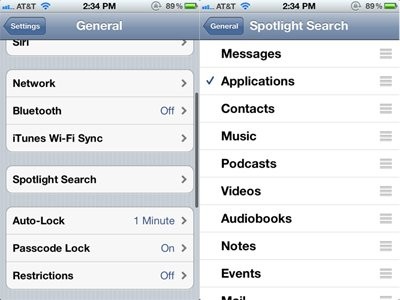 |
| Tăng tốc iPhone bằng cách thiết lập tìm kiếm Spotlight: Spotlight quả là một công cụ tìm kiếm hữu ích trong iPhone nhưng nếu như để mặc định, nó sẽ tự động tìm kiếm trong toàn bộ máy và khiến bạn mất thêm nhiều thời gian hơn. Vì thế, hãy tùy chọn khu vực bạn muốn tìm kiếm, bạn sẽ không còn phải chờ lâu như trước nữa. Các bước thực hiện như sau: chọn Settings>General>Spotlight Search. |
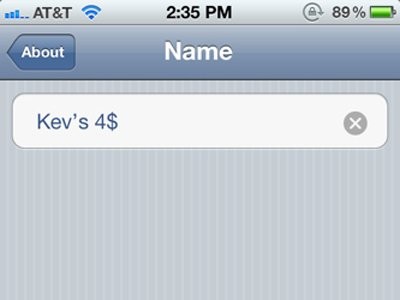 |
| Thay đổi tên điện thoại ngay trên iPhone: Điều này chỉ khả thi trên hệ điều hành iOS 5 trở đi. Bạn chỉ cần vào mục Setting>General>About. Phía trên cùng là nơi bạn có thể thay đổi tên điện thoại của bạn. Thật dễ dàng phải không? |
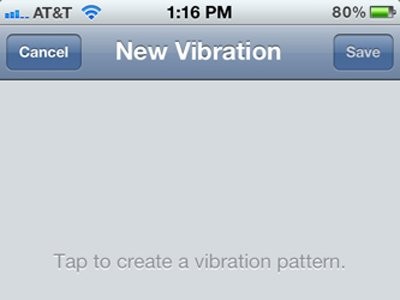 |
| Tùy chọn rung “vibration”: Tạo chế độ rung theo ý mình có thể giúp bạn biết được ai đang gọi hay nhắn tin mà chẳng cần nhìn vào màn hình. Bạn có thể tạo một hồi rung dài hay ngắn tùy theo ý mình. Tại chế độ Setting, chọn “Sounds” ở phía dưới trang. Lúc này bạn có thể tự chọn cho mình một kiểu rung ưa thích hay tự thu âm chính giọng của mình. |
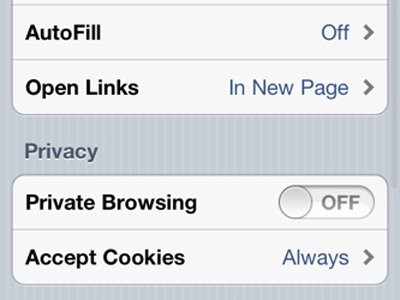 |
| Khởi động chức năng “Private” của Safari: Hãy chắc chắn khi bạn muốn đưa thiết lập này về chế độ duyệt web cá nhân. Vào Settings>Safari rồi thiết lập tùy chọn Private Browsing. |
Nguồn: Genk



















